Use este tutorial para agregar un disco duro a Xbox One para obtener más almacenamiento. Los juegos son cada vez más grandes y su consola seguramente se quedará sin espacio para almacenarlos eventualmente.
Agregar un disco duro a Xbox One es la forma más fácil de obtener más almacenamiento. No ha necesitado agregar uno todavía porque cada Xbox One viene con un disco duro incorporado. Las primeras versiones de la consola tenían solo 500 GB de almacenamiento, pero los últimos modelos varían en tamaño de almacenamiento. Su Xbox One S puede tener 500GB, 1TB o 2TB de espacio en el interior. La Xbox One X, la última y más cara consola de videojuegos de Microsoft, tiene solo 1 TB de almacenamiento. Eso es a pesar de que sus juegos requieren más espacio de almacenamiento para sus gráficos actualizados.
Al agregar un disco duro a Xbox One, puedes ahorrarte muchos problemas. Si no puede aumentar su almacenamiento, se verá obligado a eliminar los juegos más antiguos para dejar espacio para los títulos más nuevos. Eso significa que debe descargar o instalar el juego anterior nuevamente cuando quiera volver a él, lo que puede consumir un tiempo de juego precioso.
A continuación, se explica cómo agregar un disco duro a Xbox One para obtener más almacenamiento.
Cómo agregar un disco duro a Xbox One para obtener más almacenamiento: requisitos del disco duro

Si puede agregar un disco duro a Xbox One que ya posee o si debe comprar un nuevo disco duro, depende de las especificaciones de su unidad. No todas las unidades funcionarán.
Microsoft permite que Xbox One, Xbox One S y Xbox One X vean dispositivos de almacenamiento de cualquier tamaño. Dicho esto, su unidad necesita 256 GB de capacidad de almacenamiento total antes de poder almacenar juegos y aplicaciones en ella.
Xbox One también tiene requisitos de velocidad. La unidad que está agregando debe ser compatible con USB 3.0. Las unidades USB 2.0 no pueden transmitir los archivos del juego a la consola tan rápido como es necesario para no afectar el rendimiento.
Leer: 31 consejos de Xbox One para una mejor experiencia
Finalmente, su disco duro no debe formar parte de su flujo de trabajo en su PC o en cualquier otro lugar. Su consola reformateará el disco, borrando lo que esté allí para que pueda usar todo el espacio disponible. No agregue un disco duro a Xbox One que ya esté usando para hacer una copia de seguridad de su PC o cualquier otro trabajo.
Cómo agregar un disco duro a Xbox One para obtener más almacenamiento: recomendaciones de disco duro

Si su disco duro no cumple con esos requisitos o si ya lo está utilizando para hacer una copia de seguridad de su PC o almacenar sus archivos, debe ir a comprar uno nuevo.
Seagate tiene un conjunto de discos duros Xbox que funcionan perfectamente con la consola y cumplen con todos los requisitos. Incluso vienen con una carcasa verde especial y un logotipo de Xbox.
La línea Passport de unidades de disco de Western Digital es tan buena como las unidades de Seagate, pero no incluye una marca personalizada.
Todas estas unidades son pequeñas y caben fácilmente en una bolsa. Dicho esto, la Xbox One necesita más que unidades portátiles. Cualquier disco duro de escritorio que cumpla con los requisitos anteriores debería funcionar bien.
Agregar su disco duro a Xbox One para obtener más almacenamiento
Conecte su disco duro a su consola Xbox One conectándolo a un puerto USB 3.0. No importa qué puerto uses, pero será más fácil llevar tus juegos de un lugar a otro si usas uno de los puertos en la parte frontal de tu consola. En un minuto, su consola analizará la unidad y determinará si puede usarla como almacenamiento para sus juegos y aplicaciones.

Cuando vea la ventana emergente a continuación, sabrá que la consola ha detectado la unidad que desea agregar. Utilice su controlador para seleccionar Formatee el dispositivo de almacenamiento. La Xbox One reformateará los discos duros utilizados para almacenamiento adicional y su computadora no podrá interactuar con ella nuevamente sin eliminar todos sus juegos y aplicaciones de Xbox.

Leer: Cómo reparar su disco duro después de usarlo en Xbox One
Agrega un nombre a tu disco.
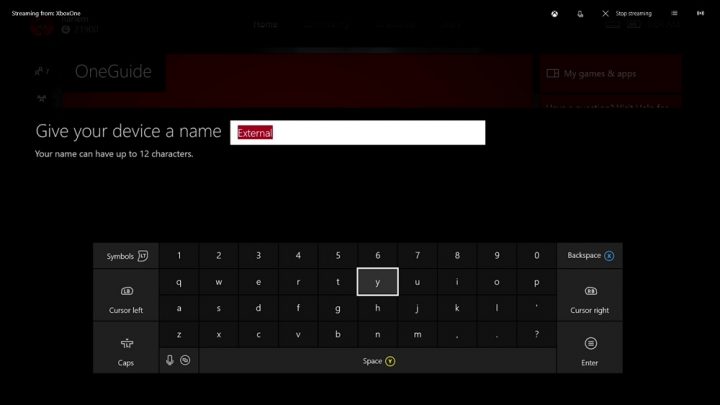
Debe decidir si desea instalar cosas solo en la nueva unidad o seguir instalando juegos en la unidad interna. Generalmente, es mejor elegir Instale cosas nuevas aquí. Esa opción le permite simplemente tomar ese disco y dirigirse a la casa de un amigo con todos sus títulos en un solo lugar.
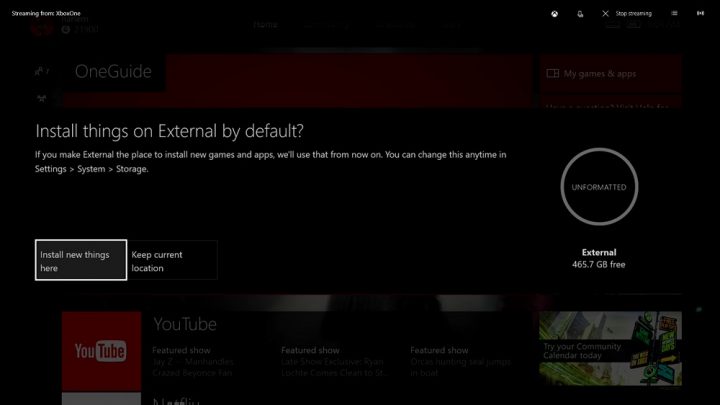
Utilice su controlador para seleccionar Formatee el dispositivo de almacenamiento.
Eso es. Agregó correctamente un disco duro a Xbox One para obtener más almacenamiento. Dirígete a la aplicación Configuración y busca en Sistema las opciones de administración de almacenamiento en el futuro. Esta pantalla le ofrece un desglose de la cantidad de almacenamiento que está utilizando en general. También puedes venir aquí para cambiar qué unidad maneja automáticamente las descargas de tus juegos.
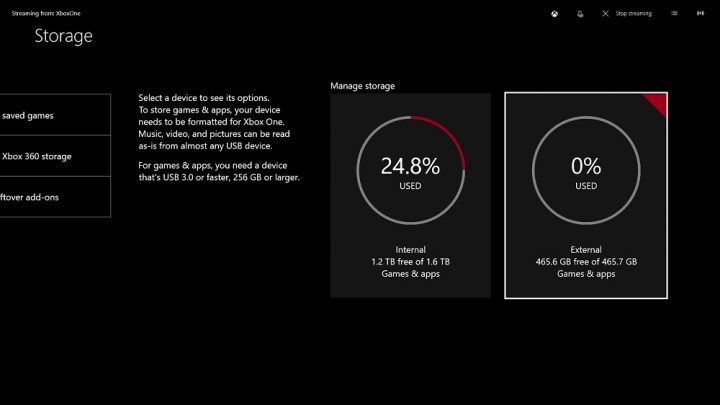
Una vez que haya configurado su unidad, asegúrese de comenzar a mover sus juegos favoritos. Resalta un juego en el Mis juegos y aplicaciones área y presione el menú botón en su controlador.
Seleccione Administrar juego y mueva sus títulos favoritos y contenido relacionado a la nueva unidad.
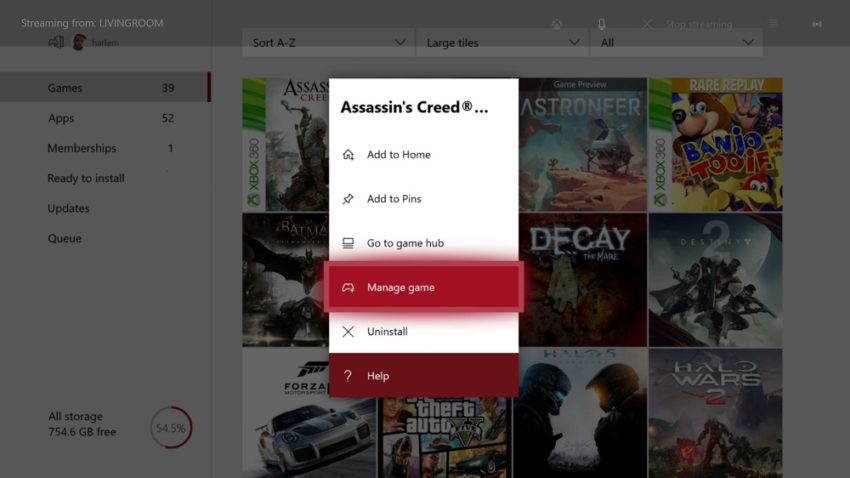
Los 5 mejores discos duros de Xbox One
